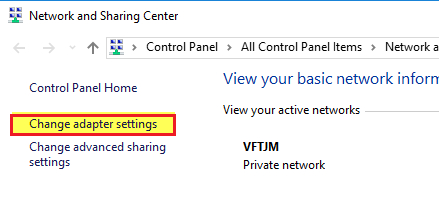Najbolji načini za dijeljenje WiFi lozinku na Android
S pojavom tehnologije i inovacija,mobilni telefoni vladaju diljem svijeta. U današnjoj eri, većina ljudi nosi mobilne telefone zajedno s njima. Jedan od glavnih razloga za to je Wi-Fi sposobnost. Budući da su to uređaji s omogućenom Wi-Fi mrežom, korisnik može bežično povezati svoj uređaj s internetom. Wi-Fi čini naš život lakšim i praktičnijim kao nikad prije. Ali što ako tvoj prijatelj to zatraži dijelite WiFi lozinku Android? Nemojte znati kako dijeliti WiFi lozinku u Androidu? Pa, možete slijediti ovaj članak da biste znali kako možete dijeliti Wi-Fi zaporku drugom korisniku na uređaju Android.
Opcija 1: Podijelite Wi-Fi zaporku na Androidu s QR kodom
QR kod je najsigurniji i najlakši način za dijeljenjeWi-Fi zaporka na Androidu. Samo trebate pokazati svoj QR kôd na telefon da biste dijelili zaporku. To je najsigurniji način jer je skeniranje QR koda nemoguće za ljudske oči. Potrebno je skenirati kôd pomoću mobilne kamere kako biste vidjeli zaporku za Wi-Fi. Želite li znati kako dijeliti WiFi lozinku na Android s QR kodom? Slijedite upute u nastavku korak po korak.
Korak 1: Prije svega, morate pronaći SSID vašeg Wi-Fi-ja. Provjerite je li vaš SSID osjetljiv na velika i mala slova, što znači da su velika i mala slova različita.
Korak 2: Nakon toga morate preuzeti aplikaciju QR Code Generator iz Google Play Trgovine i instalirati je na svoj Android uređaj.
Korak 3: Sada morate izraditi vlastiti QR kôd. Da biste stvorili, dodirnite gumb "Tekst" i odaberite Wi-Fi iz skočnog sučelja.
4. korak: Jednostavno unesite SSID, lozinku i vrstu mreže i dodirnite gumb za označavanje da biste dovršili postupak.

Korak 5: Spremite QR kôd u galeriju odobrenjem za pohranu.

Korak 6: Sada dajte QR kod svom prijatelju koji traži lozinku. Kako bi se pridružili Wi-Fi mreži, moraju otvoriti sučelje kamere kamere.

Opcija 2: Podijelite Wi-Fi zaporku na Androidu s aplikacijom Google Wi-Fi
U opciji 1, predstavili smo vam QRmetoda skeniranja koda. Sada ćemo predstaviti dijeljenje Wi-Fi zaporke na Androidu s aplikacijom Google Wi-Fi. Aplikacija Google Wi-Fi aplikacija je dizajnirana za uređaje sa sustavom Android i Apple koji vam pomažu u postavljanju i upravljanju Google Wi-Fi točkama izravno s mobilnog telefona. Pomoću te aplikacije možete jednostavno upravljati, kontrolirati i dijeliti zaporku za Wi-Fi. U ovoj se aplikaciji nalazi mnoštvo drugih značajki koje olakšavaju i olakšavaju dijeljenje Wi-Fi veze. Evo kako dijeliti ili pronaći Wi-Fi zaporku na Androidu s aplikacijom Google Wi-Fi:
Korak 1: Prije svega, morate preuzeti aplikaciju Google Wi-Fi na mobilnom telefonu i pokrenuti je nakon dovršetka instalacije.
Korak 2: Pojavit će se sučelje aplikacije Google Wi-Fi, dodirnite karticu "Postavke" i odaberite "Postavke mreže", a zatim odaberite svoju Wi-Fi mrežu.
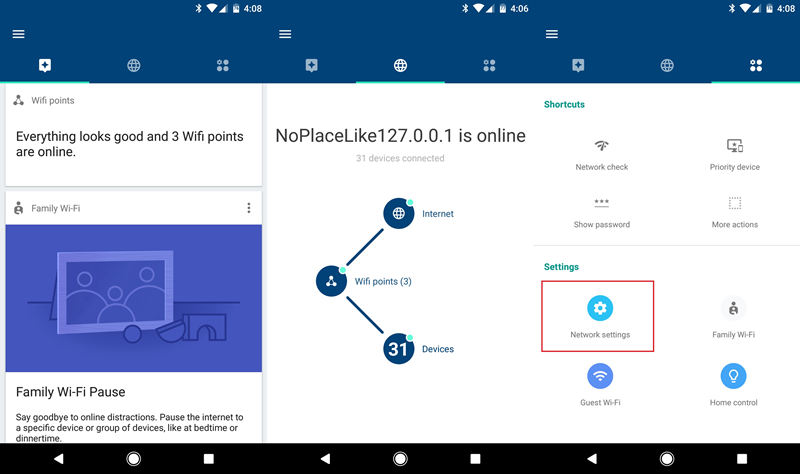
Korak 3: Sada, morate pritisnuti "Otkrij lozinku", a zatim odaberite gumb "Dijeli lozinku" u donjem desnom kutu. Lozinku možete dijeliti s drugim korisnikom putem tekstualne poruke, e-pošte, Shareita ili bilo koje druge.
Bonus Savjet: Podijelite Wi-Fi zaporku na iOS-u s 4uKey - Upraviteljem lozinki
Dijeljenje Wi-Fi zaporke na iPhone uređaju je priličnoteško u usporedbi s Android uređajima. U osnovi, na internetu ćete naći mnogo načina za dijeljenje Wi-Fi lozinke na iPhoneu, ali većina njih nije pouzdana i učinkovita. Da bi vam bilo lakše, pronašli smo Tenorshare 4uKey - Upravitelj lozinki za Windows i Mac računalo. Za razliku od drugih alata, Tenorshare 4uKey - Upravitelj lozinki vrlo je jednostavan za korištenje. Štoviše, u ovom alatu postoji mnogo drugih značajki koje su navedene u nastavku.
- Pronalaženje Wi-Fi lozinke vrlo je jednostavno za korištenje. Možete obnoviti zaporke kao što su Wi-Fi zaporke; Zaporke računa za društvene medije, zaporke za Chrome i još mnogo toga.
- Uz Tenorshare 4uKey - Upravitelj lozinki možete jednostavno pristupiti podacima o kreditnoj kartici, računima e-pošte i još mnogo toga.
- Kada pronađete zaporku, možete je izvesti u druge alate upravitelja zaporki kao što su LastPass, Keeper, Chrome itd.
- Tenorshare 4uKey - Upravitelj lozinki je takođerdostupna za Windows i Mac računalo. Štoviše, lozinku možete pronaći na svakom iOS uređaju, uključujući iPhone XS / XS Max / XR / X / 8/7 / 6s / 6 i iPad. Podrška za Najnoviji iOS 12.
Evo kako dijeliti Wi-Fi zaporku na iPhone uređaju pomoću programa Tenorshare 4uKey - Upravitelj lozinki:
Korak 1: Prvo, morate preuzeti Tenorshare 4uKey - Password Manager s njihove službene web stranice prema tipu operativnog sustava vašeg računala.
Korak 2: Sada morate dovršiti postupak instalacije i spojiti iPhone uređaj s računalom.
Korak 3: Nakon toga morate pokrenuti iOS tražilo lozinke i kliknuti na gumb "Start Scan" (Pokreni skeniranje) da biste započeli postupak pronalaženja lozinke.

4. korak: Onda morate pričekati nekoliko sekundi dok se postupak ne završi.

Korak 5: nakon dovršetka procesa pronalaženja, idite na karticu Wi-Fi zaporka i kliknite gumb "Izvezi" da biste podijelili zaporku.

Dakle, slijedeći gore navedene korake, Wi-Fi zaporku možete jednostavno dijeliti na iPhone uređaju pomoću programa Tenorshare 4uKey - Upravitelj lozinki.
Sažetak
Danas je svaki mobilni gadget omogućen za WiFi. WiFi je postao ključni dio našeg svakodnevnog života. Od pametnih telefona do prijenosnih računala, tableta, nadzornih kamera i raznih drugih pametnih gadgeta potreban je WiFi za povezivanje s internetom. Ako također imate WiFi kod kuće, onda ga sigurno držite zaštićenom lozinkom. Ali, ponekad, trebate dijeliti svoj WiFi sa svojim prijateljima, rodbinom ili drugim gostima i upisati ga u svoje uređaje je malo uznemirujuće. Imajte na umu da otkrivanje lozinke njima ugrožava vašu sigurnost. Dakle, možete koristiti rješenje u ovom članku znati kako podijeliti WiFi lozinku Android. Naposljetku, također vam ispričamo o najboljem iOS alatu za upravljanje lozinkama - Tenorshare 4uKey - Upravitelj lozinki i preporučujemo ga također!